CSS 基本使用
前言:自从第一次学习css至今已经过了很久了,因为不常用现在也忘记的差不多了,故重新开始记录css的笔记
基本选择器(重要)
标签选择器
h1{color:coral;}
类选择器
.app{color:coral;}
id选择器
#app{color:coral;}
层次选择器
后代选择器
例如 body后面所有的p标签 (祖父 爷 父 子 全部包含)
<body>
<p></p>
<ul>
<li>
<p>这里的p也能选上</p>
</li>
</ul>
</body>
body p{
...
}
子选择器
与上的区别就是这个只有一代(子)
<body>
<p></p>
<ul>
<li>
<p>这里的p标签选不了</p>
</li>
</ul>
</body>
body>p{
...
}
相邻兄弟选择器
同一级下 当前选中元素的向下第一个兄弟
<p class="active"></p>
<p></p>
<p>选不到</p>
.active + p{
...
}
通用兄弟选择器
同一级下 当前选中元素的向下所有兄弟
<p class="active"></p>
<p></p>
<p>也能选到</p>
.active~p{
...
}
结构伪类选择器
<h1>h1</h1>
<p>p1</p>
<p>p2</p>
<p>p3</p>
<ul>
<li>li1</li>
<li>li2</li>
<li>li3</li>
</ul>
选择例子
- 选取ul的第一个子元素
ul li:first-child{
...
}
- ul的最后一个子元素
ul li:last-child{
...
}
- 选中p1:定位到父元素
- 第一种方法:选择父元素的第二个元素(注意:选中的元素得是 p 元素才行)
p:nth-child(2){
...
} - 第二种方法:选择父元素的第一个该类型元素
p:nth-of-type(1){
...
}
- 第一种方法:选择父元素的第二个元素(注意:选中的元素得是 p 元素才行)
属性选择器(重要)
正则:
= 绝对等于
*= 包含
^= 以什么开头
$= 以什么结尾
<a id="first" class="a1 a2 a3" href="http://www.baidu.com">
例1:选中带有id属性的a标签
a[id]{
...
}
例2:选中带有id属性为first的a标签 语法:属性名=属性值(正则)
a[id=first]{
...
}
例3:通过某个类来选中标签(多个类时需要使用*=)
a[class*="a1"]{
...
}
例4:选中href中以http开头的元素
a[href^="http"]{
...
}
字体样式
修改字体和大小
可以设置多个字体,例如这里中文用楷体,英文用 fantasy
body{
font-family: fantasy , 楷体;
font-size: 20px;
}
修改字体粗细
具体粗细设置参考中文文档
body{
font-weight: bold;
}
文本样式
颜色和对齐方式
颜色
16进制的颜色其实就是两位表示一个一个色 之所以用16进制就是因为16*16 = 256 所以每两位就可以表示 0-255 这个范围
RGB 就是 #000000 ---> #FFFFFF
所以一般可以直接通过改 00 到 FF 之间的数值来修改颜色
例如
#FF0000 表示红色 缩写 #F00
#00FF00 表示绿色 缩写 #0F0
#0000FF 表示蓝色 缩写 #00F
所以 #000000 表示黑色 不过一般可以直接缩写成#000
同理 #FFFFFF 表示白色 不过一般可以直接缩写成#FFF
也可以写成下面这种RGB的形式
h1{
color: rgb(0,255,255)
}
或者RGBA 但是A是 0-1 这个范围的
h1{
color: rgba(0,255,0,0.3);
}
对齐方式
| 值 | 描述 |
|---|---|
| left | 把文本排列到左边。默认值:由浏览器决定。 |
| right | 把文本排列到右边。 |
| center | 把文本排列到中间。 |
| justify | 实现两端对齐文本效果。 |
| inherit | 规定应该从父元素继承 text-align 属性的值。 |
h1{
text-align: center
}
首行缩进 行高
em 表示一个字
h1{
text-indent: 2em;
line-height: 2em;
}
装饰 decoration
去掉下划线(或者说是无装饰)
h1{
text-decoration: none
}
下划线
h1{
text-decoration: underline;
}
中划线
h1{
text-decoration: line-through;
}
上划线
h1{
text-decoration: overline;
}
超链接标签修改
/* 去掉下划线,以及设置颜色为黑色 */
a{
text-decoration: none;
color: #000;
}
/* 未访问过的链接颜色 */
a:link{
color: #000
}
/* 鼠标悬浮在该标签时的颜色 */
a:hover{
color: orange;
}
/* 鼠标按下没有松开时 */
a:active{
color: greenyellow;
font-size: 20px;
}
/* 访问过后的颜色 */
a:visited{
color: brown;
}
文本阴影
如下所示: value为:X坐标 Y坐标 模糊半径 阴影颜色
p{
text-shadow: 5px 10px 15px #000;
}
列表样式
<ul>
<li>项目1</li>
<li>项目2</li>
<li>项目3</li>
</ul>
ul li{
list-style: none;
}
| 名称 | 效果 |
|---|---|
| none | 关闭效果 |
| circle | 空心圆 |
| square | 方形 |
| upper-roman | 罗马数字 |
| lower-alpha | 小写字母 |
| decimal | 数字 |
更多的样式参考
背景图片及渐变
颜色渐变
CSS3 定义了两种类型的渐变(gradients):
线性渐变(Linear Gradients)- 向下/向上/向左/向右/对角方向 径向渐变(Radial Gradients)- 由它们的中心定义
<div id="img"></div>
线性渐变
语法
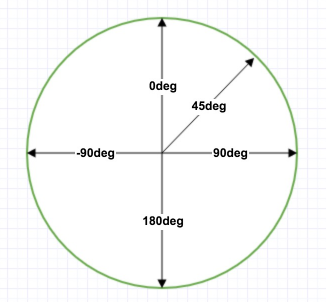
a{
background-image: linear-gradient(角度, 颜色节点, ... , 颜色节点);
}
角度是指水平线和渐变线之间的角度,逆时针方向计算。换句话说,0deg 将创建一个从下到上的渐变,90deg 将创建一个从左到右的渐变。

#img{
width: 500px;
height: 500px;
border: 2px solid red;
background-image: linear-gradient(40deg, #1b0c58, #632a6a, #a34e7b, #e3748c);
}
径向渐变
可以指定渐变的中心、形状(圆形或椭圆形)、大小。 默认情况下,渐变的中心是 center(表示在中心点),渐变的形状是 ellipse(表示椭圆形),渐变的大小是 farthest-corner(表示到最远的角落)。
语法
a{
background-image: radial-gradient(形状 大小 位置, 开始颜色, ..., 结束颜色);
}
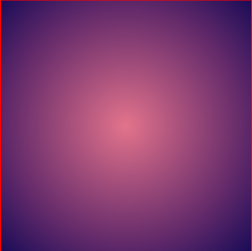
#img{
width: 500px;
height: 500px;
border: 2px solid red;
background-image: radial-gradient(#e3748c, #a34e7b, #632a6a, #1b0c58);
}
还可以设置颜色不均匀分布

#img{
width: 500px;
height: 500px;
border: 2px solid red;
background-image: radial-gradient(#e3748c 30%, #a34e7b 5%, #632a6a 5%, #1b0c58);
}
背景图片
background的默认语法
/* 颜色 图片 图片位置 平铺方式 */
h1{
background: red url("../img/a.png") 200px 10px no-repeat
}
默认效果就是平铺铺满,如果铺满还有多则直接重复
如图效果
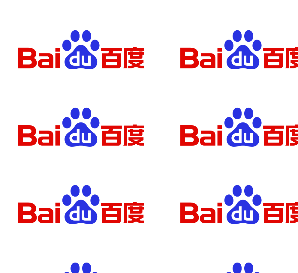
<div id="img"></div>
/* 测试图片 https://image.alsritter.icu/2020/06/19/NuPrVJ.jpg */
#img{
width: 1000px;
height: 1000px;
border: 2px solid red;
background-image: url("https://image.alsritter.icu/img/PCtm_d9c8750bed0b3c7d089fa7d55720d6cf.png");
}
设置平铺方式
| 值 | 说明 |
|---|---|
| repeat | 背景图像将向垂直和水平方向重复。这是默认 |
| repeat-x | 只有水平位置会重复背景图像 |
| repeat-y | 只有垂直位置会重复背景图像 |
| no-repeat | background-image不会重复 |
| inherit | 指定background-repea属性设置应该从父元素继承 |
/* 水平平铺 */
#img{
background-repeat: repeat-x;
}
更多样式参考
盒子模型
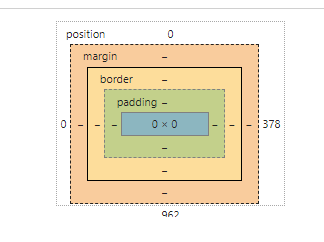 margin:外边距
border:边框
padding:内边距
margin:外边距
border:边框
padding:内边距
圆角边框和阴影
圆角边框
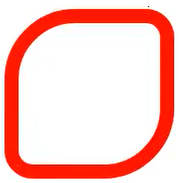
/* 四个值时是顺时针 左上 右上 右下 左下 */
div{
width: 100px;
height: 100px;
border: 10px solid red;
border-radius: 50px 20px;
}
/* 如果为圆时直接就一个值就好了
例如 border-radius: 50px;
*/
阴影
用法同上面的那个text-shadow一样
div{
width: 100px;
height: 100px;
box-shadow: 10px 10px 15px rgba(153, 205, 50, 0.76);
}
display 和 浮动
display
原本的标准文档流就是自上而下的排列,一个div块就是一行
行内元素和块级元素
常见块级元素:
div , h1---h6 , p , ul , ol , dl , table , form
常见行内元素:
span , a ,strong ,b ,em , i , big ,small ,label ,img , input , select ,textarea
行内元素可以包含在块级元素中,反之则不行
<div>div块</div>
<span>span行内元素</span>
把行内元素转换成块,块转换成行内元素
/*
block 块元素
inline 行内元素
inline-block 是块元素,但是保持行内元素的性质,可以多个块为一行
none 让这个标签消失
*/
div{
border: 2px solid red;
display: inline;
}
span{
width: 100px;
height: 100px;
border: 2px solid red;
display: block;
}
浮动
浮动的盒子可以向左浮动,也可以向右浮动,直到它的边缘碰到包含框或另一个浮动盒子为止
左浮动,就是让一些标签向左排列
div{
float: left
}
清除浮动
/*
clear: right; 右侧不允许有浮动元素
clear: left; 左侧不允许有浮动元素
clear: both; 两侧不允许有浮动元素
clear: none; 可以浮动
*/
div{
float: left
clear: both;
}
父级边框塌陷的问题
因为浮动起来之后会 脱离标准文档流,所以要解决父级边框塌陷的问题
两种常用的解决方法
1、在父级元素中添加一个 overflow: hidden;
#father{
border: 1px #000 solid;
overflow: hidden;
}
2、父类添加一个伪类:after(推荐)
#father:after {
content: '';
display: block;
clear: both;
}
DOM 定位
相对定位
就是position: relative
相对于原来的位置,进行指定的偏移,相对定位的话,它还在标准文档流中,原来的位置会被保留
/* 相对定位(相对于原来的位置):上下左右
top
left
bottom
right
*/
#father>div:nth-of-type(1) {
background-color: rgb(84, 109, 47);
position: relative;
top: -30px;
left: 30px;
}
绝对定位
就是position: absolute;
- 没有父级元素定位的前提下,相对于浏览器定位
- 假设父级元素存在定位,通常会相对于父级元素进行偏移
#father {
border: 1px solid red;
position: relative;
}
/* 会移动到右边相对于父级元素10px的地方 */
#father>div:nth-of-type(2) {
background-color: rgb(168, 166, 57);
transform: translate(-50%, -50%);
position: absolute;
right: 10px;
}
固定定位
就是 position: fixed;
这个最好理解,就不细说了
z-index 和 透明度
div{
z-index: 10
}
就是图层,最低是 0 当产生覆盖关系时通过这个属性就能调节遮挡关系
0 - 1 默认是 1
/* 设置背景透明度 */
div{
opacity: 0.5
}
多列布局 column
多列布局可以控制页面内容的排版方式,可以将文本内容设计成像报纸一样的多列布局。 | 属性 | 示例 | 含义 | | ------------ | ---------------------------- | ---------------------------------------- | | column-count | column-count: 3; | 将元素内部分割成3列 | | column-width | column-width: 100px; | 指定列的宽度为100像素 | | column-gap | column-gap: 40px; | 列与列间的间隙为 40 像素 | | column-rule | column-rule: 1px solid #000; | 指定列间隙样式,使用方法与边框一致 | | column-span | column-span: all; | 指定元素跨越多少列,all表示横跨所有列 | | columns | columns:120px 4; | 设置 column-width 和 column-count 的简写 |

<style>
.newspaper {
columns: auto 3;
column-gap: 10px;
column-rule: 1px solid #000;
}
h2 {
column-span: all;
text-align: center;
}
</style>
<div class="newspaper">
<h2>英国维斯米斯特教堂碑文</h2>
当我年轻的时候,我梦想改变这个世界;当我成熟以后,我发现我不能够改变这个世界,
我将目光缩短了些,决定只改变我的国家;当我进入暮年以后,我发现我不能够改变我们
的国家,我的最后愿望仅仅是改变一下我的家庭,但是,这也不可能。当我现在躺在床上,
行将就木时,我突然意识到:如果一开始我仅仅去改变我自己,然后,我可能改变我的家庭;
在家人的帮助和鼓励下,我可能为国家做一些事情;然后,谁知道呢?我甚至可能改变这个世界。
</div>
弹性布局 flex
参考资料 MDN Flex 布局 参考资料 CSS3多列布局 columns 弹性布局 flex
| 属性 | 值 | 含义 |
|---|---|---|
| flex-direction | row / row-reverse / column / column-reverse | 决定项目的排列方向 |
| flex-wrap | nowrap / wrap / wrap-reverse | 如果一条轴线排不下,如何换行 |
| flex-flow | <flex-direction> <flex-wrap> | 简写形式,默认值为row nowrap |
| justify-content | flex-start / flex-end / center / space-between / space-around | 定义了项目在主轴上的对齐方式 |
| align-items | flex-start / flex-end / center / baseline / stretch | 定义项目在交叉轴上如何对齐 |
| align-content | flex-start / flex-end / center / space-between / space-around / stretch | 定义了多根轴线的对齐方式 |
Flex 是一维布局
如下使这些 DOM 为单列
.box {
display: flex;
/* 主方向竖向 */
flex-direction: column;
background-color: #c39de2;
}
<div class="box">
<div>One </div>
<div>Two </div>
<div>Three
<br/> has
<br/> extra
<br/> text
</div>
</div>
flex-wrap 属性定义,如果一条轴线排不下,如何换行。

justify-content 属性定义了项目在主轴上的对齐方式。

align-content属性定义了多根轴线的对齐方式。

除了向上面那样整体调节,还可以单独调整项目的属性
| 属性 | 值 | 含义 |
|---|---|---|
| order | <integer> | 定义项目的排列顺序。数值越小,排列越靠前,默认为0 |
| flex-grow | <number> | 定义项目的放大比例,默认为0,即如果存在剩余空间,也不放大 |
| flex-shrink | <number> | 定义了项目的缩小比例,默认为1,即如果空间不足,该项目将缩小 |
| flex-basis | <length> | 定义了在分配多余空间之前,项目占据的主轴空间,默认为auto |
| flex | <flex-grow> <flex-shrink> <flex-basis> | 是flex-grow, flex-shrink 和 flex-basis的简写,默认值为0 1 auto |
| align-self | auto / flex-start / flex-end / center / baseline / stretch | 允许单个项目有与其他项目不一样的对齐方式 |
弹性布局居中
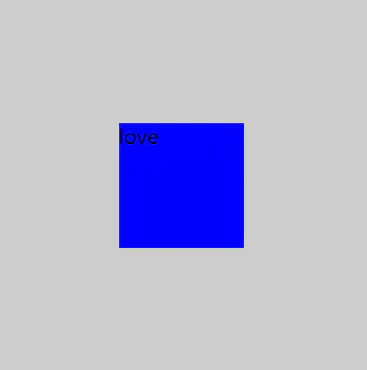
CSS 代码:
<style>
.box{
width: 300px;
height: 300px;
background-color: #ccc;
display: flex;
display: -webkit-flex;
justify-content: center;
align-items: center;
}
.box .a{
width: 100px;
height: 100px;
background-color: blue;
}
</style>
HTML 代码:
<div class="box">
<div class="a"></div>
</div>
网格布局 Grid
参考资料 MDN 网格布局 参考资料 CSS Grid 网格布局教程(各种属性都介绍的很详细)
Grid 布局与 Flex 布局有一定的相似性,都可以指定容器内部多个项目的位置。但是,它们也存在重大区别。
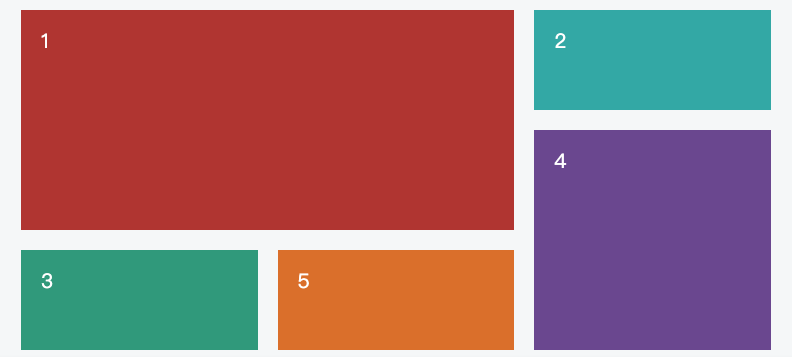
Flex 布局是轴线布局,只能指定"项目"针对轴线的位置,可以看作是一维布局。Grid 布局则是将容器划分成"行"和"列",产生单元格,然后指定"项目所在"的单元格,可以看作是二维布局。Grid 布局远比 Flex 布局强大。
采用网格布局的区域,称为"容器"(container)。容器内部采用网格定位的子元素,称为"项目"(item)。
<div>
<div><p>1</p></div>
<div><p>2</p></div>
<div><p>3</p></div>
</div>
上面代码中,最外层的 <div> 元素就是容器,内层的三个 <div> 元素就是项目。
容器属性:Grid 布局的属性分成两类。一类定义在容器上面,称为容器属性;另一类定义在项目上面,称为项目属性。
/* 指定为 Grid 布局 */
div {
display: grid;
}
下面例子:

<div class="wrapper">
<div class="one">One</div>
<div class="two">Two</div>
<div class="three">Three</div>
<div class="four">Four</div>
<div class="five">Five</div>
<div class="six">Six</div>
</div>
.wrapper {
display: grid;
grid-template-columns: repeat(3, 1fr);
grid-gap: 10px;
grid-auto-rows: minmax(100px, auto);
}
.one {
grid-column: 1 / 3;
grid-row: 1;
}
.two {
grid-column: 2 / 4;
grid-row: 1 / 3;
}
.three {
grid-row: 2 / 5;
grid-column: 1;
}
.four {
grid-column: 3;
grid-row: 3;
}
.five {
grid-column: 2;
grid-row: 4;
}
.six {
grid-column: 3;
grid-row: 4;
}